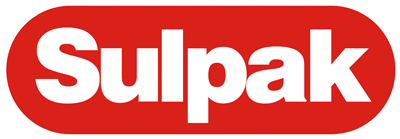Как преобразовать обычный телевизор в умное устройство Smart TV?
Содержание:
Введение
В современном мире технологий, где каждый день появляются новые устройства и возможности, телевизоры не остаются в стороне. Однако не всегда у нас есть возможность приобрести новейшую модель Smart TV с самыми передовыми функциями. В этой статье мы расскажем о том, как превратить обычный телевизор в умное устройство с помощью доступных и простых шагов. От добавления функции просмотра интернет-контента до управления умным домом — давайте вместе исследуем, как превратить ваш телевизор в настоящий центр развлечений и информации. Существует несколько способов, как из простого телевизора сделать телевизор Smart TV:
• Через приставку Smart TV Box.
• Через приставку Smart TV Stick.
• С помощью телефона через Miracast адаптер.
• С помощью смартфона и ноутбука.
• Подключить игровую консоль.
Через приставку Smart TV Box
Один из наиболее распространенных и простых способов превратить ваш обычный телевизор в Smart TV — использовать Smart TV Box. Эти компактные устройства поддерживают различные приложения, стриминговые сервисы и обеспечивают доступ к интернету, открывая новые горизонты развлечений у вас дома.
Для данного способа, сначала нужно приобрести Smart TV Box — компактное устройство, обычно по форме похожее на небольшой ящик, предназначенное для превращения обычного телевизора в Smart TV. Используя кабель HDMI, подсоедините Smart TV Box к свободному порту HDMI на вашем телевизоре. Убедитесь, что телевизор выключен, прежде чем начать подключение. Подключите Smart TV Box к источнику питания с использованием прилагаемого адаптера или кабеля USB. Убедитесь, что устройство включено.

Дальше необходимо подключить Smart TV Box к интернету. Это можно сделать через Wi-Fi или с использованием сетевого кабеля, вставленного в соответствующий порт на устройстве. Включите телевизор и выберите соответствующий источник входа (HDMI), к которому подключен Smart TV Box. Затем следуйте инструкциям на экране для завершения процесса установки. Если ваш Smart TV Box предоставляет функционал учетных записей, введите свои учетные данные или создайте новую учетную запись. Это может потребоваться для доступа к приложениям и сервисам. Теперь ваш телевизор превратился в Smart TV, и вы можете пользоваться различными приложениями, стриминговыми сервисами, играми и другими функциями, которые предоставляет Smart TV Box. Управление устройством осуществляется обычно с помощью пульта дистанционного управления, поставляемого в комплекте.
Через приставку Smart TV Stick
Альтернативой является Smart TV Stick — устройство, которое подключается к HDMI-порту телевизора. Компактные размеры и простота использования делают их отличным вариантом для тех, кто ищет недорогой и эффективный способ сделать свой телевизор умным.
Для данного способа сначала нужно приобрести Smart TV Stick. Приобретите Smart TV Stick — компактное устройство в виде плагина, похожего на большую флешку или USB-накопитель, предназначенное для превращения обычного телевизора в Smart TV. Используя HDMI-порт на телевизоре, вставьте Smart TV Stick в свободный порт. Убедитесь, что телевизор выключен перед началом подключения. Если Smart TV Stick требует внешнего питания, подключите его к источнику электропитания, используя прилагаемый адаптер или кабель USB.
Включите телевизор и выберите соответствующий источник входа (HDMI), к которому подключен Smart TV Stick. Подключите Smart TV Stick к интернету. Обычно это можно сделать через Wi-Fi, следуя инструкциям на экране. Следуйте инструкциям на экране для завершения установки. Возможно, вам потребуется ввести учетные данные для доступа к приложениям и сервисам. Теперь ваш телевизор превратился в Smart TV. Используйте пульт дистанционного управления, который обычно поставляется в комплекте, для навигации по меню, выбора приложений, просмотра контента, и наслаждения всеми преимуществами Smart TV Stick, включая доступ к различным потоковым сервисам и приложениям.
С помощью телефона через Miracast адаптер
Используя технологию Miracast, вы можете без проводов передавать содержимое с совместимого телефона или планшета на телевизор. Просто подключите Miracast адаптер к HDMI-порту телевизора и наслаждайтесь мгновенным доступом к вашим любимым приложениям и медиафайлам.
Сначала приобретите Miracast адаптер — устройство, которое позволяет без проводов передавать контент с мобильного устройства на телевизор. Вставьте Miracast адаптер в свободный HDMI-порт на телевизоре. Убедитесь, что телевизор выключен перед подключением. Подключите адаптер к источнику электропитания, используя прилагаемый адаптер или USB-кабель. Включите телевизор и выберите соответствующий источник входа (HDMI), к которому подключен Miracast адаптер. На вашем мобильном устройстве перейдите в настройки и найдите раздел "Сеть" или "Экран". Активируйте функцию Miracast или "Беспроводный дисплей".

Далее в списке доступных устройств выберите Miracast адаптер, к которому вы подключили телевизор. После подключения ваш телефон будет отображаться на телевизоре. Теперь вы можете стримить фотографии, видео, игры или другие приложения с вашего мобильного устройства на большом экране. По завершению использования отключите Miracast со своего телефона или выключите телевизор, если больше не планируете использовать беспроводную передачу контента. Теперь ваш телевизор превратился в умное устройство, позволяя без проводов транслировать контент с мобильного устройства на экран телевизора.
С помощью смартфона и ноутбука
Если у вас есть смартфон или ноутбук с поддержкой функции "передачи экрана" (screen mirroring), вы можете легко отразить содержимое своего устройства на телевизоре через Wi-Fi. Этот метод идеально подходит для просмотра фотографий, видео и даже использования приложений на большом экране. Для данного способа убедитесь, что ваш телевизор и ноутбук поддерживают технологию Miracast или другие аналогичные технологии, такие как Chromecast или AirPlay. Если ваш телевизор не имеет встроенной поддержки Miracast, вы можете использовать внешний адаптер. Подключите его к HDMI-порту телевизора и обеспечьте питание. Включите телевизор и перейдите в настройки. Найдите раздел, связанный с беспроводным отображением экрана (Miracast или подобное) и включите эту функцию. Убедитесь, что ваш смартфон и ноутбук подключены к одной беспроводной сети. На смартфоне откройте настройки, перейдите в раздел "Экран" или "Подключение к устройству" и активируйте функцию беспроводного отображения экрана (Miracast). На смартфоне выберите ваш телевизор из списка доступных устройств Miracast для начала беспроводного отображения экрана.

Теперь вы увидите содержимое вашего смартфона на телевизоре. Запускайте приложения, видео или просматривайте фотографии, и все это будет отображаться на большом экране телевизора. Если у вас есть ноутбук, следуйте аналогичным шагам. Активируйте функцию Miracast или аналогичную на ноутбуке и выберите телевизор в списке доступных устройств для отображения. Теперь вы можете использовать свой телевизор как большой экран для смартфона и ноутбука, делая его более функциональным и умным устройством.
Подключить игровую консоль
Превращение обычного телевизора в умное устройство Smart TV с использованием игровой консоли – это простой и эффективный способ получить доступ к множеству развлекательных и мультимедийных функций. Давайте рассмотрим шаги для подключения игровой консоли.
Приобретите современную игровую консоль, такую как PlayStation, Xbox или Nintendo Switch, которая предоставляет широкий спектр развлекательных возможностей и подключается к телевизору через HDMI-порт. Распакуйте игровую консоль и следуйте инструкциям по первоначальной настройке, включая подключение к интернету. Обычно этот процесс включает в себя создание учетной записи и настройку основных параметров. С помощью HDMI-кабеля подсоедините игровую консоль к свободному HDMI-порту на вашем телевизоре. Удостоверьтесь, что телевизор выключен перед подключением. Включите телевизор и выберите соответствующий источник входа (HDMI), к которому подключена игровая консоль.

Подключите игровую консоль к вашей домашней беспроводной сети или сетевому порту для обеспечения доступа к онлайн-сервисам и контенту. Дождитесь завершения настройки консоли и обновлений программного обеспечения. Войдите в учетную запись, если это необходимо. Современные игровые консоли предоставляют доступ к различным приложениям, потоковым сервисам (Netflix, YouTube, Hulu и др.) и интернет-браузерам. Используйте контроллер консоли для навигации и выбора контента. Теперь ваш телевизор стал не только площадкой для игр, но и центром развлечений, предоставляя доступ к широкому спектру мультимедийных и интерактивных возможностей.